Vous n'êtes pas identifié(e).
Bonjour,
Je présume que notre ami veut parler de la vitesse des avions de l’AI Trafic au sol. 
Deux utilitaires permettent cette opération. Ils donnent la possibilité de régler la vitesse des avions AI d’une part sur les taxiways, d’autre part sur les pistes.
Le premier s’appelle "FS9 Configurator", disponible sur Avsim.
Le second est fourni avec "FS Traffic" de Just Flight, si ma mémoire est bonne.
Bonjour,
Bien que la méthode soit déjà abordée succinctement sur le fil de discussion concernant les fumées de l’Alphajet, je me remets à l’ouvrage…
Alors, c’est parti pour un (tout petit) tuto. 
Pour affecter des touches clavier dans FSUIPC.
1. Ouvrir FSUIPC.
2. Cliquer sur l’onglet "Keys".
3. Ne pas cocher la case "Aircraft specific" pour que les attributions s’appliquent à tous les avions.
ou
4. Cocher la case "Aircraft specific", pour que les attributions ne s’appliquent qu’AU SEUL avion chargé dans FS.
5. Dans la colonne de gauche, cliquer sur "SET".
6. Appuyer sur la combinaison de touches désirée. Celle-ci s’affiche dans la fenêtre au-dessus de "SET".
7. Cliquer sur la flèche du menu déroulant "Control sent when keys pressed".
8. Dans ce menu déroulant, choisir le contrôle auquel on souhaite attribuer les touches.
9. Cliquer sur "OK", et c’est tout bon.
Pour affecter des boutons de joysticks à des contrôles dans FSUIPC.
1. Ouvrir FSUIPC.
2. Appuyer sur un bouton de joystick. Son code s’affiche alors dans la fenêtre "PRESS".
3. Cocher la case "Select key press".
4. Ne pas cocher la case "Aircraft specific" pour que les attributions s’appliquent à tous les avions.
ou
5. Cocher la case "Aircraft specific", pour que les attributions ne s’appliquent qu'AU SEUL avion chargé dans FS.
Deux possibilités à partir de là.
Attribuer directement un contrôle à un bouton.
5. Dans la colonne de droite, cocher la case Select for FS control".
6. Dans la colonne de droite, cliquer sur la flèche du menu déroulant "Control sent when button pressed".
7. Dans ce menu déroulant, choisir le contrôle auquel on souhaite attribuer les touches.
8. Cliquer sur "OK", et c’est tout bon.
Ou bien, attribuer au bouton une combinaison de touches déjà affectée à un contrôle.
5. Dans la colonne de gauche, cliquer sur "SET".
6. Appuyer sur la combinaison de touches désirée. Celle-ci s’affiche dans la fenêtre au-dessus de "SET".
7. Laisser les cases supplémentaires telles qu’elles sont (elles correctement configurées dans la plupart des cas).
8. Cliquer sur "OK", et c’est tout bon.
Première remarque
Il n’est pas nécessaire d’appuyer sur "OK" entre chaque opération (ce qui referme FSUIPC). FSUIPC enregistre les attributions dés lors que l’on effectue les sélections. On peut donc attribuer deux combinaisons de touches à la suite l’une de l’autre, ou bien encore une combinaison de touches et un bouton de joystick, ou encore plusieurs combinaisons de touches et boutons de joystick dans la foulée.
Seconde remarque
Dans l’hypothèse où les touches doivent envoyer un contrôle répété (par exemple, dans le cas des freins), il convient de cocher la case "key press to repeat while held".
Bonjour Guillaume2,
Tu peux en effet faire ouvrir les éléments de P8R sur un deuxième écran en mode d’affichage étendu. Mais attention. Lorsque je dis qu’il te faudra jongler avec les fenêtres actives, cela signifie que lorsque tu cliqueras sur le FMC par exemple, ou bien sur l’EFIS, tu n’auras plus la main sur FS.
Dans ce cas, il convient bien évidemment de décocher la case "Pause" dans les options générales de FS (je ne connais pas le libellé exact en français ; dans ma version américaine cela s’appelle : "Pause on task switch"). Dans ces conditions FS continue de tourner en tâche de fond, et l’avion poursuit sa route, mais les sons seront néanmoins coupés lorsque tu cliqueras sur le FMC.
Merci pour le lien direct de téléchargement de P8R. Je n’en avais plus souvenir. Maintenant que tu le donnes, cela me revient en mémoire. 
Pour info vous avez quoi comme fichier OceanHeighField ?
Amitiées
PS: après la résolutions des textures d'eau je vais me lancer dans la constrution d'un "cockpit" maison mais vraiment modeste ou plutot dans le style les 3 ecrans pour le panorama + avionic sur un autre PC. Votre site me donne des envies !!!
Bonjour Yann Solo,
Dans mes recherches et mes modifications sur les textures d’eau, je me suis surtout attaché au rendu des couleurs. Je souhaitais principalement obtenir des couleurs tirant sur le vert, car à mon sens plus conformes à celles que l’on rencontre dans la nature… réelle.
Le fichier "OceanHeighField" concerne, lui, plutôt le mouvement de l’eau et les ondulations à la surface. Il s’agit donc d’autre chose encore dans la représentation de l’eau.
J’en ai essayé plusieurs (parfois sans d’ailleurs constater de réelles différences), et je ne sais plus trop de quel pack disponible sur Internet provient celui sur lequel j’ai jeté mon dévolu.
L’intérêt de ce fichier dépend également du type d’effets aquatiques que l’on détermine dans les options d’affichage de FS.
Lorsqu’on règle le curseur à droite, la surface de l’eau devient plus lisse et plus réfléchissante, tout en donnant des mouvements ondulatoires. Cela étant, ce réglage s’accompagne d’effets de "pompage" visuel que je trouve désastreux. 
C’est pourquoi je laisse généralement le curseur à mi-course.
Pour résumer, les débats autour du fichier "OceanHeighField" passent donc pour moi en arrière plan des discussions autour de la représentation de l’eau dans FS.
Quant au montage d’un cockpit, bon courage Yann. C’est un moment je dois dire assez exaltant dans la vie d’un passionné de simulation.
Mais il faut de la patience, et indépendamment de la construction proprement dite du poste de pilotage, beaucoup de travail logiciel derrière. L’investissement financier n’est pas négligeable non plus.
Cela étant, une fois que tout est en place, on s’aperçoit que le seul moyen de profiter réellement des joies de la simulation, c’est précisément de voler à bord d’un cockpit. Lorsqu’on possède un cockpit et que l’on voit tourner FS sur un PC standard, ça semble terriblement fade.
Filipo et moi, nous pourrons de donner des tuyaux pour mener à bien une telle opération. Tout au moins en ce qui concerne un cockpit générique exploitable avec tous types d’avions. 
Bonsoir Guillaume, deuxième du nom, 
Si, si, pratiquement au début du paragraphe "Logiciels nécessaires et configuration requise", j’ai écrit en gras : "P8R ne peut pas tourner sur le même PC que FS".
Exact. Je sais qu’il y avait une version plus ancienne, mais à dire vrai je ne l’ai jamais pratiquée. J’avais autrefois lu la documentation, mais je n’avais pas souvenir qu’elle pouvait fonctionner sur un seul PC. Qu’en est-il du copyright de cette version pour diffusion ? Il doit bien y avoir une mention à ce sujet dans un "readme" ou document quelconque. Attention sur ce point de ne pas trahir la volonté de l’auteur.
Pour être parfaitement juste et précis, disons que la version actuelle peut fonctionner "à la rigueur" sur un seul PC, au prix toutefois d’un jeu de cache-cache permanent entre les fenêtres actives, tantôt celle de FS, tantôt celle du FMC.
Quant à la difficulté d’utilisation de P8R, j’estime qu’elle n’est qu’apparente. On se fait à tout. A P8R, comme du reste. En prenant les choses méthodiquement, P8R n’a rien d’insurmontable, loin de là. Il faut surtout savoir si on est assez motivé pour plonger dedans. Après un premier apprentissage, cela devient de la routine ! 
Bonjour,
Juste un petit "Touch and Go" ici pour dire qu’il est bien entendu possible prendre les fichiers "ENV_xxx.bmp" du pack n° 1 pour les substituer à ceux du pack n° 2, et vice-versa. 
Clicdroit a écrit :A l'attention de Yann Solo...
Pourrais-tu mettre [FS9] entre des crochets dans ton titre ? Merci.
Oui bien sur mais apparemment c'est déjà fait !
Un gentil modérateur a dû passer par là. 
Merci Renaud pour ce témoignage.
Pour avoir atterrit mille et une fois à Marseille Provence dans le monde réel, un endroit qui doit t'être également très familier, je peux te dire que l'étang de Berre est très souvent vert, voire même d'un vert profond.
Parfois d'un vert qui sent le vaseux... Désolé pour cette image ! 
Je sais que pour les vieux habitués de FS ces nouvelles teintes peuvent être déroutantes au premier abord, mais mes propres yeux sont souvent les témoins d'une réalité qu'on ne voit pas dans FS avec la plupart des textures proposées ici et là.
Continue tes essais. On en reparlera certainement ! 
A l'attention de Yann Solo...
Pourrais-tu mettre [FS9] entre des crochets dans ton titre ? Merci.
Bien reçu, 5 sur 5 ! 
Pas d'inquiétude à avoir, on s'en occupe Filipo et moi.
@+
d'autres questions viennent :
comment faire pour que les fumi de l'alphajet ne soit plus alphajet_r mais fx-MB339_smoke_r ?
Eh bien, remplacer "alphajet_x" par "fx-MB339_smoke_x" dans les rubriques [Smoke] et [Lights], pardi ! 
C'est simple.
A condition que les effets de type "MB339_smoke" soient dans le répertoire "Effects" de FS.
où se situe la ligne [old_modules] dans fs9.cfg ?
Bigre... Que vient faire le chapitre [old_modules] du FS9.cfg au milieu de tout ça ?? 
Ma foi... la réponse est : si cette rubrique n'existe pas encore dans le FS9.cfg, il faut la créer.
Oui, c'est dans la rubrique [Lights] et dans la rubrique [Smoke], que l'on détermine les positions des émetteurs de fumées.
FSUIPC ne sert que pour l'attribution de touches clavier, ou de boutons de joysticks.
Pour une version démo de FSUIPC, à ma connaissance, non.
On va y arriver... Je le sens !  :lol:
:lol:
ok, je vais essayer mais les couleurs vont peut-etre changé en un peu plus joli mais les effets de melange resteront je pense. je vais voir mais sinon, comment faire pour assigner differentes couleurs de fumi a des touches claviers ?
Pense à recopier les paramètres de position que je donne plus haut dans ce fil de discussion.
Pour les touches clavier, il te faut FSUIPC enregistré.
Les options par défaut de FS ne permettent pas de paramétrer des touches pour les "Wing Lights", ni pour les "Logo Lights".
vinci74, n'oublie pas que j'ai changé les effets de fumées d'origine (alphajet_r, alphajet_b et alphajet_w) pour ceux-ci : fx-MB339_smoke_r, fx-MB339_smoke_g et fx-MB339_smoke_w.
La qualité du rendu va dépendre des effets utilisés. 
Bonjoiur Clicdroit,
Filipo viens de me parler de tes textures d'eau modifiées.
Pourrais je les avoir pour les tester sur mon FS9 ?
Merci par avance
Amicalement
Je regarde ce que je peux faire en fonction de la taille du jeu de textures.
Mais soyons bien d’accord à l’avance…
Mes jeux de textures tirent sur le vert. Simple constatation tirée de la vie courante… Je prends très, très souvent l’avion dans la vie réelle, et je passe mon temps le nez écrasé contre le hublot. Histoire de voir que le ciel est bien réellement le plus bel endroit de la terre…
Ayant pas mal d’amis Captains et copilotes dans une grande compagnie, j’ai également la chance d’effectuer quelques vols, de temps en temps, dans le poste.
Or on voit très bien de là-haut que les rivières, les étangs et les lacs sont tantôt dans les verts sales, les verts marrons, les verts crus, toutes sortes de verts, mais jamais en bleu.
Sous certains reflets, on les voit également en gris-vert, ou carrément en gris.
Quant à la mer, c’est plus nuancé. En Europe du moins, l’océan tire nettement sur le vert, et parfois sur le bleu-vert. La Méditerranée, non loin des côtes, et sous certaines conditions d’éclairage, verse dans le bleu-vert et parfois seulement dans le bleu.
Sous certains reflets, il arrive aussi que la mer soit gris-verte, ou franchement grise.
Je pense que les aviateurs endurcis et les captains au long cours ne me contrediront pas.
Pour revenir à FS, il faut non seulement le jeu de textures en "00Xb2wa1.bmp", mais également les fichiers d’environnement de "ENV_XXX.bmp" (il y en a 11).
J’ai même plusieurs jeux de textures d’eau parmi lesquels on peut choisir. Il faut rassembler tout ça, car il y a déjà un moment que j’ai fait ça.
Pour le transfert, je pense que nous passerons par un FTP. Celui du site, ou bien le mien, ou encore en téléchargement sur le site de Filipo. Je lui en parle.
Bonjour,
En disant, bleu piscine, je trouve que tu es gentil...
Car c'est souvent bleu électrique ou bleu plastique. Bref, du bleu très artificiel ! 
FSUIPC était encore gratuit du temps de FS2002. Depuis FS9, il est payware… Du moins pour profiter des toutes ses fonctionnalités.
Sinon, pour les fumées bleu-blanc-rouge, je trouve qu’elles ne rendent pas si mal sur mon Alphajet. Voir ci-dessous…
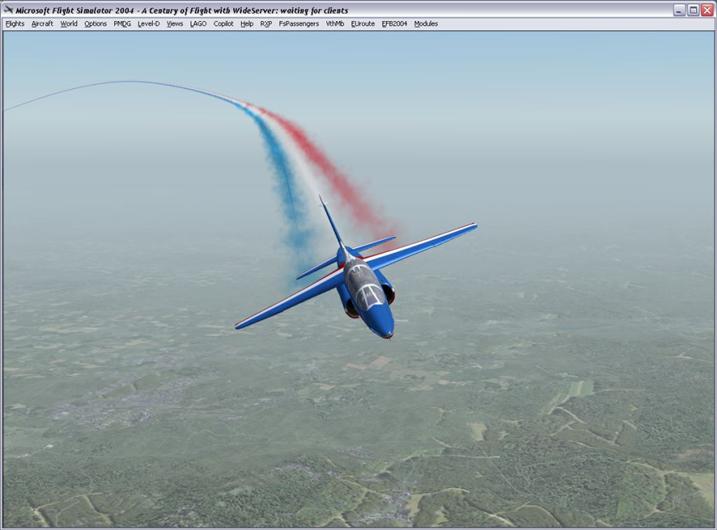

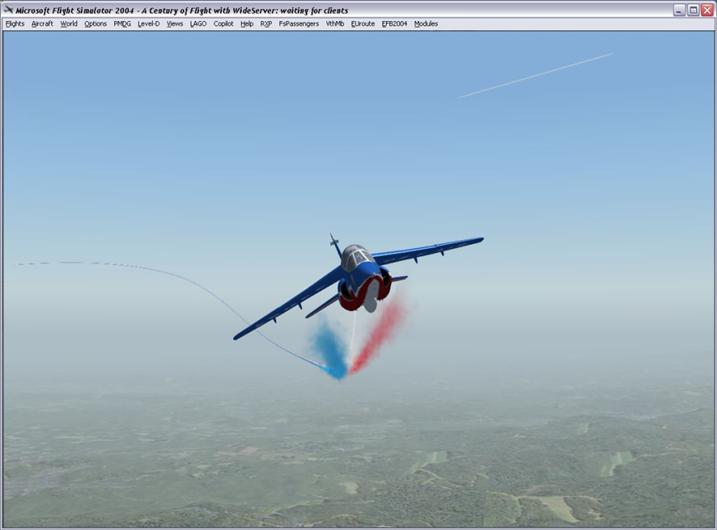
En mouvement, c'est bien évidemment encore mieux ! 
Bonjour,
En effet, pour accéder à la plupart des réglages et des onglets dans FSUIPC, il faut une version enregistrée. Le code d’enregistrement n’est pas ruineux…
Quant au résultat visuel que tu obtiens, j’avoue qu’il me surprend un peu. Au sol, à l’arrêt, il est vrai que ça se traduit par des grosses boules de couleurs pas très esthétiques. Mais les fumées bleu-blanc-rouge ne sont faites en principe que pour être déclenchées en vol, comme dans la réalité.
Je vais te faire des screens de manière à ce que tu puisses comparer. Donne-moi juste le temps de les faire. 
@clicdroit : au final, ça donne le resultat que je veux ? c'est à dire choisir la couleur de son fumi depuis le simulateur ?
merci d'avance
vinci74
Bonsoir,
Dans mes explications, je te propose de paramétrer ton avion de manière à avoir trois couleurs différentes que tu pourras déclencher séparément à l'aide de commandes clavier, elles-mêmes paramétrées dans FSUIPC.
Si je ne me trompe, c'est exactement ce que tu demandais dans ton premier post. Non ?
j'aimerai savoir comment on peut faire pour choisir la couleur de son fumigène avec l'alphajet dans fs9, si possible quand on vole, genre une commande clavier ou un endroit cliquable du cockpit.
Par ailleurs, j'explique aussi que tu peux faire déclencher ces fumées à l'aide de boutons de joysticks, par l'intermédiaire de FSUIPC. Tout ça devrait correspondre à tes besoins tels que tu les as exprimés, j'imagine ? 
Bonjour,
Voici une procédure pour obtenir et actionner séparément des fumées de différentes couleurs, comme par exemple le bleu, le blanc et le rouge de la PAF.
Cette procédure est valable pour l’Alphajet, mais elle pourrait également s’appliquer à d’autres appareils tel que le Fouga ou autres, en rectifiant bien entendu les paramètres de position et, le cas échéant, les effets désirés.
- Ouvrir le fichier "Aircraft.cfg".
- Dans la rubrique [SMOKE] rajouter la ligne suivante.
Smoke.0=-10.00, -10.00, 0.00, fx-MB339_smoke_w
Cette fumée sera déclenchée par la touche "I".
L’effet "fx-MB339_smoke_w" peut être remplacé par n’importe quel autre effet de fumée blanche. Par exemple, le "Fouga_white" du Fouga de Restauravia.
- Dans la rubrique [LIGHTS], rajouter les lignes suivantes.
light.y=8, -10.00, 6.00, -2.00, fx-MB339_smoke_r
light.z=9, -10.00, -6.00, -2.00, fx-MB339_smoke_g
Les valeurs y et z sont déterminées par le nombre de "lights" déjà présentes dans la rubrique, en faisant suite au numéro d’ordre de la dernière ligne déjà existante.
La fumée "y" sera attribuée aux "Wing Lights" (référence 8).
La fumée "z" sera attribuée aux "Logo Lights" (référence 9).
Les effets "fx-MB339_smoke_r" et "fx-MB339_smoke_g" peuvent être remplacés par n’importe quels autres effets de fumées rouge et bleue. Par exemple, le "Fouga_red" et le "Fouga_blue" du Fouga de Restauravia.
Sauvegarder le fichier "Aircraft.cfg".
- Ouvrir FSUIPC et se rendre sur l’onglet "KEYS". Dans le menu déroulant des attributions FS, attribuer une combinaison de touches clavier au déclenchement des "Wing Lights" (référencées en "Toggle Wing Lights" dans FSUIPC), ainsi qu’une autre combinaison de touches pour le déclenchement des "Logo Lights" (référencées en "Toggle Logo Lights" dans FSUIPC).
Le cas échéant, faire de même dans l’onglet "Buttons" de FSUIPC afin d’attribuer le déclenchement de ces fumées à des buttons de joysticks ou de modules GoFlight. 
Bonjour
Pour information, il arrive que le pointeur de souris ne s’efface pas lorsque certaines fenêtres "annexes" sont ouvertes.
Comme par exemple celle du "mini display" de FS Passengers.
Salut Clicdroit,
Merci pour ce tuto.
Je voudrais savoir si ce FMC marche uniquement avec les avions par default ou alors avec tous les avions ne disposant pas de FMC ??
Bonsoir,
Comme je l'explique dans le tuto, ce FMC peut fonctionner avec une foule d'avions "ramassés" ici ou là sur Internet, à la condition de renseigner le fameux fichier de configuration des avions.
D'ailleurs, le système P8R d'origine est fourni avec quelques avions supplémentaires comme le B757 Posky, le Fokker 100 de "Project Fokker", et quelques autres.
A chacun de faire sa propre "cuisine" de manière à y rajouter les appareils dont on dispose dans son dossier Aircraft FS9. 
Tutorial P8R
Connaissez-vous P8R… ? Non ! Eh bien, il est grand temps de combler ce vide.
En quoi consiste P8R ?
A première vue, P8R n’est ni plus ni moins qu’un FMC d’appoint pour les avions par défaut de Flight Simulator.
En réalité, P8R est beaucoup qu’un simple FMC. Il s’agit d’un système complet de navigation dont la conception s’apparente aux ordinateurs et aux affichages embarqués dans les avions modernes. En outre, P8R nous parle. Nous verrons comment plus loin.
On doit cette petite merveille à un passionné de simulation, originaire des Pays-Bas, qui répond au nom de "Scumari".
Le système P8R
P8R est un système "software" composé de plusieurs éléments (ou modules), détaillés ci-dessous.
- Un FMC (Flight Management Computer), présenté sur le modèle d’un FMC de Boeing.
- Un ND (Navigation Display), autrement dit l’affichage du "contexte" aéronautique survolé.
- Un EFIS (Electronic Flight Instruments System), c’est-à-dire le pupitre de réglage du ND.
- Un EICAS (Engine Indicating and Crew Alerting Système), surveillance des paramètres moteurs.
- Un Moving Map d’appoint, éventuellement complémentaire du ND.
Remarque
Le module EICAS est conçu pour fonctionner avec le Boeing 757 Posky. Toutefois, à l’usage, on constate que cet élément peut fonctionner avec d’autres appareils biréacteurs.
Logiciels nécessaires et configuration requise
Il convient tout d’abord de télécharger le système P8R. A cette fin, il faut s’inscrire sur le Newsgroup P8R chez Yahoo (Newsgroup P8R Yahoo). Cliquer ensuite sur le lien "LINKS" pour le téléchargement de P8R.
P8R ne peut pas tourner sur le même PC que FS. Il faut nécessairement l’installer sur un PC annexe relié en réseau au PC où FS est installé.
Le fonctionnement de P8R est obligatoirement tributaire de FSUIPC et de WideFS. Attention, une version dûment enregistrée de ces deux logiciels complémentaires est indispensable. FSUIPC et WideFS sont disponibles à cette adresse Internet.
Outre ce tutorial, des explications complémentaires (en anglais) pourront vous être utiles sur le site de R. Kruijer en cliquant sur ce lien.
L’objet de ce tutorial n’est pas de donner un cours sur la configuration en réseau de deux ou de plusieurs PCs. A cette fin, veuillez consulter les documents appropriés et lire les explications fournies avec WideFS.
Installation et mise en place
Décompresser l’archive "Alpha_FMC_v3.0.4.zip". Il est possible de copier le répertoire "P8RSoftware" dans n’importe quel dossier du PC client. Au reste, il convient de copier tous les fichiers contenus dans le sous répertoire "System32" vers le dossier "Windows\system32" du PC client.
Quant aux aides à la navigation, indispensables au fonctionnement de P8R, il est possible de les mettre à jour à l’aide du dernier "AIRAC" PSS.
Merci également de consulter le chapitre "ANNEXES" à la fin de ce manuel pour les questions relatives aux fichiers de configuration de P8R.
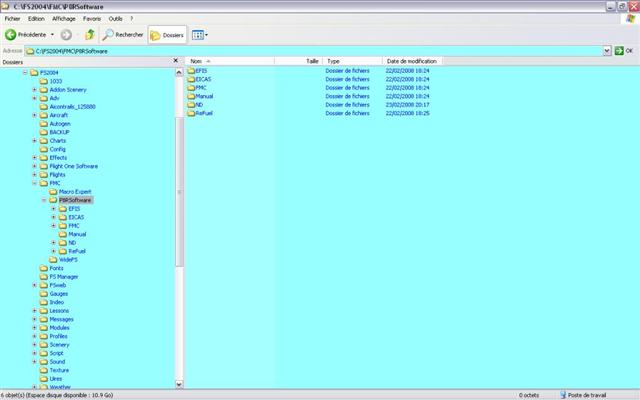
Dossier d’installation de P8R
Utilisation du système
Démarrage
- Lancer FS sur le PC hôte.
- Ouvrir WideClient sur le PC client. WideClient indique que la connexion est établie.
- Sur le PC client, lancer le FMC à l’aide de "FMCA.exe".
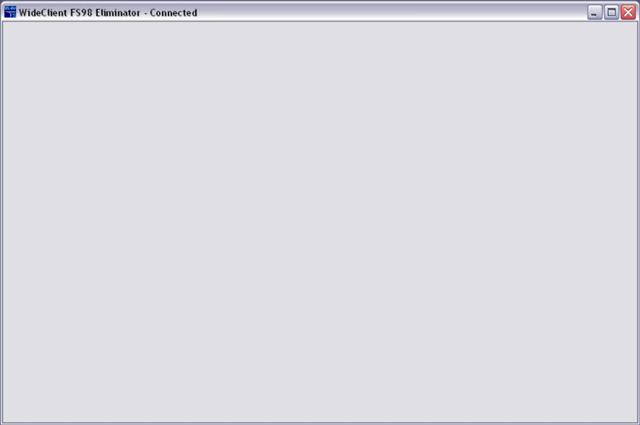
Lancement de WideFS
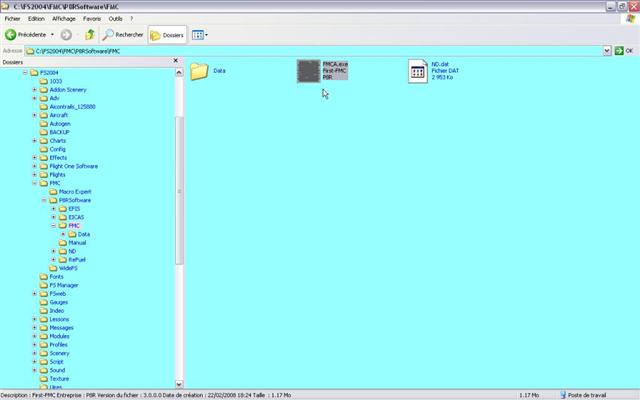
Lancement du FMC
FMC
Il se présente sous la forme d’un FMC de Boeing, avec ses touches de pages, son clavier alphabétique, son clavier numérique, ses touches de commande latérales LSK1 à LSK6 (LSK = Left System Key), ainsi que RSK1 à RSK6 (RSK = Right System Key).
Pour être déplacé sur l’écran, le FMC doit être en mode fenêtré. Pour obtenir le mode fenêtré, appuyer sur la touche "ECHAP" de votre clavier Windows. Répéter l’opération pour sortir du mode fenêtré.
Une fois ouvert, l’affichage du FMC indique "INOPERATIVE". Pour activer le FMC, appuyer sur la touche "RSK6" à côté de la mention "ON". Un petit témoin lumineux en haut à gauche doit passer du rouge au vert.
Une fois actif, le FMC affiche sa page d’accueil. Cette page nous indique la version de FSUIPC, celle du simulateur, l’avion sélectionné (contrôler qu’il correspond bien), ainsi que des informations complémentaires sur les bases de données et versions logicielles utilisées.
L’utilisation proprement dite du FMC sera décrite un peu plus loin dans ce tutorial.
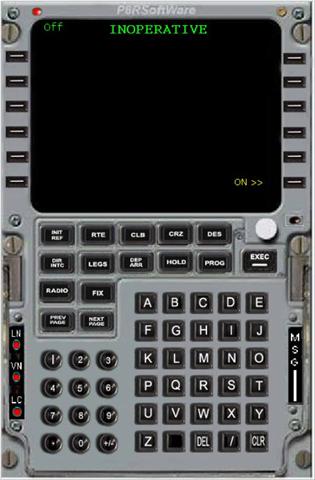
Page d’ouverture du FMC
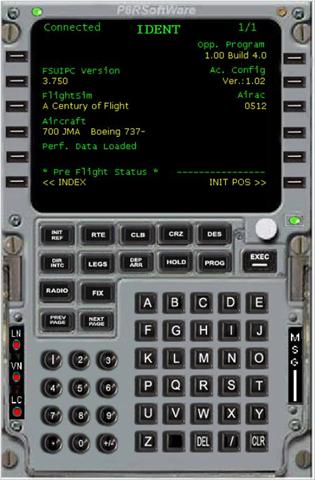
Page d’accueil du FMC "IDENT"
ND
Ouvrir le ND en double-cliquant sur "NdA.exe". Si vous l’avez téléchargé, vous pouvez également ouvrir le ND dans un mode plus indulgent pour les FPS en cliquant sur "NdALFR.exe". Personnellement, je n’ai pas vu grande différence entre les deux modes de fonctionnement.
Les affichages du ND vont dépendre des réglages effectués sur l’EFIS. Le ND en lui-même n’est qu’un écran de visualisation. Aucun réglage n’est directement disponible sur ce module.
Sur le ND, il est possible de faire afficher des informations classiques (plan de vol, ADF, VOR, NDB, points FIX, aérodromes, direction des balises, cap du PA, mode rose/arc, modes PLAN, MAP, APPROCHE, VOR), ainsi que le trafic AI (TCAS).
L’affichage et les paramètres du ND peuvent être configurés en double-cliquant sur le fichier "NDAconfig.exe" dans le répertoire "ND".
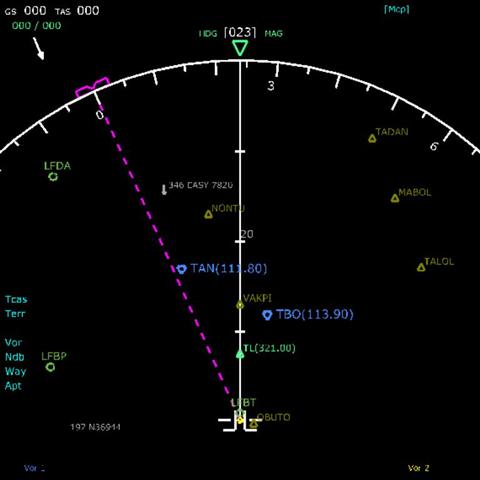
Ecran du ND
EFIS
L’EFIS commande les différents réglages du ND. Ouvrir l’EFIS en double-cliquant sur "EfisA.exe".
Fonctions
- Modification de l’échelle de lecture.
- Sélection des modes (PLN, MAP, VOR, APP)
- Sélection du type de balise (VOR/ADF) pour les fréquences NAV1 et NAV2.
- Sélection des détails de l’affichage (WXR, STA, WPT, ARPT, DATA, POS, TERR).
- Activation du TCAS (bouton TFC).
- Choix du mode ROSE ou du mode ARC.
Remarques
Les autres boutons de l’EFIS ne sont pas opérationnels. Le bouton RST permet de faire un "RESET".
Le petit témoin vert (au centre en haut) indique que l’EFIS est synchronisé et qu’il communique avec le ND.
Les sélections de l’EFIS sont indiquées sur le ND en bleu (affichage en colonne en bas à gauche de l’écran du ND).

Platine de commande de l’EFIS
Refuel
Le système P8R comporte un module de ravitaillement (et le cas échéant de vidange) de carburant. Double-cliquer sur "Refuel.exe" pour lancer cette fonction. L’interface de module étant très intuitive, nous ne nous y attarderons pas.
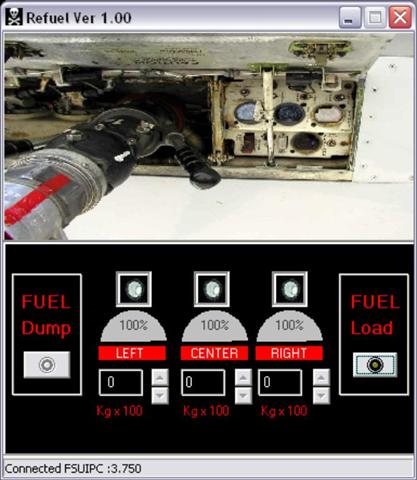
Interface Refuel
Moving Map
Il est possible d’adjoindre au système P8R un module d’affichage complémentaire, appelé "Moving Map", mais qui en vérité se rapproche beaucoup plus d’un affichage de type ND avec des commandes de sélection intégrées. Dans ce cas, l’EFIS n’est plus nécessaire. L’utilisation de ce module étant également très intuitive, nous ne sous y attarderons pas non plus.
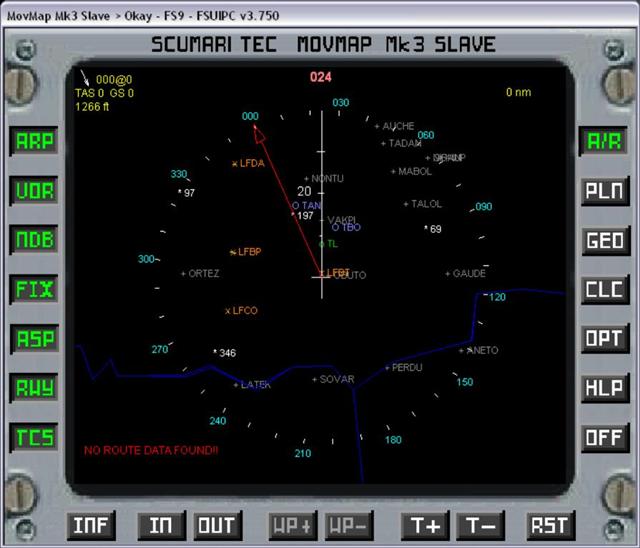
Affichage Moving Map
EICAS
P8R est également fourni avec un affichage EICAS. Comme l’objectif premier de ce tutorial concerne l’utilisation du FMC, nous ne développerons pas les aspects de l’EICAS. Aucune explication n’est à dire vrai nécessaire pour comprendre son fonctionnement. Et bien que conçu pour le Boeing 757 Posky, nous avons pu constater que cet EICAS pouvait très bien fonctionner avec d’autres appareils biréacteurs. Merci de consulter la documentation P8R relative à l’EICAS.
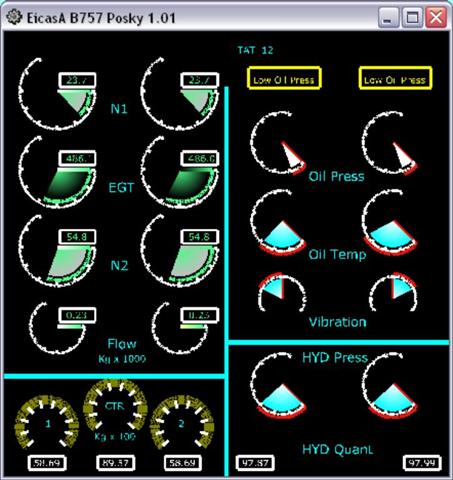
Affichage EICAS
Conduite d’un vol à l’aide de P8R
Préambule
Le FMC P8R n’est pas orthodoxe à 100%, mais il se rapproche beaucoup d’un véritable FMC.
P8R présente néanmoins deux petits inconvénients. Le premier, c’est qu’il ne permet pas d’afficher directement le plan de vol chargé dans FS. Il ne l’affichera que lorsque les points auront été rentrés un par un "à la main" dans le FMC.
Le second, c’est qu’il ne propose aucune "interface" clavier pour commander le FMC ou l’EFIS. Pour commander les éléments de P8R à partir d’un clavier ou d’une platine de boutons, il convient d’utiliser un logiciel de Key-Mapping susceptible de convertir les positions de pointeur de souris en combinaisons de touches clavier (comme par exemple Key2Mouse), puis d’affecter le cas échéant ces touches par l’intermédiaire de FSUIPC aux boutons d’une platine reliée au PC client.
Sur la droite du clavier du FMC, un bouton "MSG" clignote éventuellement en rouge pour signaler une anomalie, ou lorsque le FMC souhaite communiquer une information.
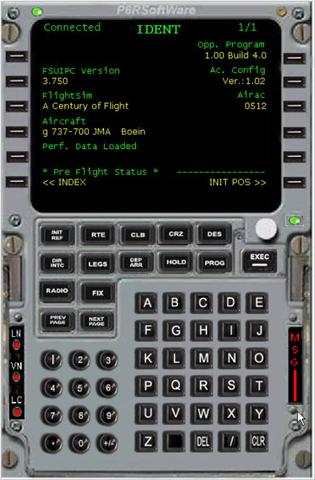
Message d’alerte du FMC
Commandes additionnelles
Trois boutons supplémentaires, marqués "LN" (LATERAL NAV), "VN" (VERTICAL NAV) et "LC" (LEVEL CHANGE), permettent de déclencher les modes de fonctionnement du FMC. Toutefois, le bouton du mode "LC", bien que détecté par le pointeur de la souris, est inopérant. Seule la page "CLB" (CLIMB) permet d’activer le mode "LEVEL CHANGE" (voir plus loin). Nous reviendrons sur les particularités de ces modes à travers des exemples pratiques.
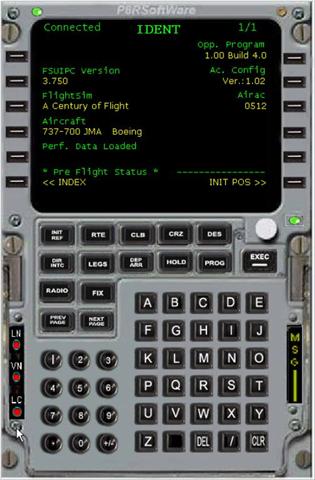
Modes de fonctionnement du FMC (LN, VN et LC)
Programmation du FMC
Lorsqu’on souhaite refaire un vol dont le plan est déjà enregistré dans la base de donnée P8R, il est possible de le charger dans le FMC (voir plus bas le chapitre "Chargement et sauvegarde des plans de vol").
Page "INIT/REF"
La page "INIT/REF" correspond à la commande "INDEX" que l’on trouve sur la plupart des pages du FMC en regard de la touche "LSK6". La page "INIT/REF" permet d’accéder à la plupart des pages clés du FMC en appuyant sur les touches LSK ou RSK correspondantes.
- Ident (LSK1) : page d’accueil du FMC.
- Init Pos (LSK2) : page d’initialisation du vol.
- Pref (LSK3) : page des paramètres de performances.
- Takeoff (LSK4) : page des paramètres de décollage.
- Radio Act/Off (LSK5) : marche/arrêt de la fonction automatique des fréquences radio.
- Alt Dest (LSK6) : données sur l’aéroport d’arrivée.
- Clear FMC (RSK1) : réinitialisation du FMC.
- Save Route (RSK2) : sauvegarde du plan de vol.
- Load Route (RSK3) : chargement d’un plan de vol déjà enregistré.
- ND Reconnect (RSK4) : rafraîchissement de l’affichage ND.
- Sound Act/Off (RSK5) : marche/arrêt du mode sonore.
- GPWS (RSK6) : marche/arrêt du GPWS inclus dans P8R.
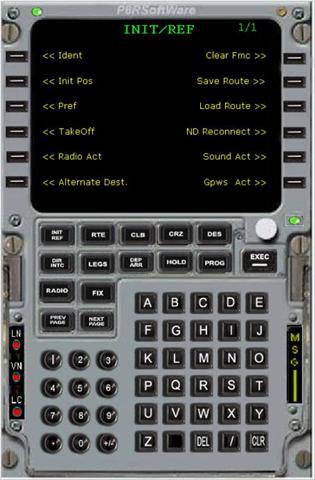
Page INIT/REF
Page "INIT POS"
- Une fois sur la page d’accueil du FMC, appuyer sur "RSK6" afin de sélectionner la page "INIT POS". Une fois sur cette page, taper le nom de l’aéroport de départ sur le clavier alphabétique pour l’inscrire dans le "scratchpad" (zone de notification de l’écran du FMC).
- Appuyer sur "LSK2" pour valider l’aéroport de départ.
- Faire de même avec l’aéroport d’arrivée et valider à l’aide de "RSK2".
- Selon le même principe, saisir également la porte d’embarquement en "LSK5".
- Appuyer sur "RSK6" en regard de "Activate" pour valider ces données.
- Cette validation ouvre la page "DEPARTURE ARRIVAL".
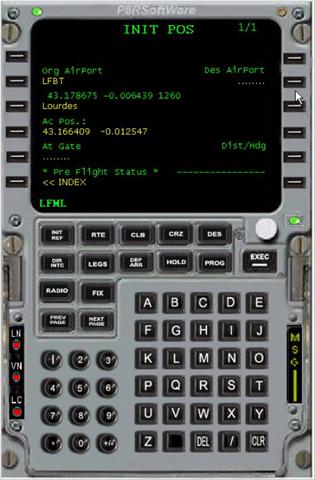
Page INIT POS
Page "DEPARTURE ARRIVAL".
- Appuyer sur "LSK1" pour accéder aux paramètres de départ.
- La liste des pistes disponibles sur l’aérodrome de départ s’affiche sur l’écran.
- Si la liste s’affiche sur plusieurs pages (indication en haut à droite), appuyer sur "NEXT PAGE".
- Appuyer sur touche en regard de la piste en service au décollage.
- L’affichage suivant permet de sélectionner les SID disponibles pour la piste en service.
- Appuyer sur la touche du SID approprié.
- Vous pouvez contrôler ces opérations sur le ND en mode "PLN" de l’EFIS.
- Appuyer sur "Validate" pour valider les paramètres et obtenir le résumé des données de départ.
- Pour continuer, il convient d’appuyer sur le bouton "RTE".
Remarque
La sélection d’un SID n’est pas obligatoire. Dans ce cas, seule la piste apparaîtra dans le résumé des paramètres.
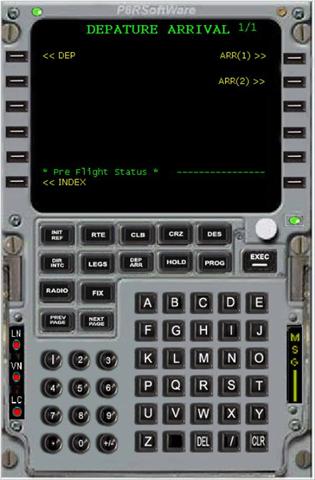
Page DEPARTURE ARRIVAL

Page DEPARTURE ARRIVAL (Pistes)
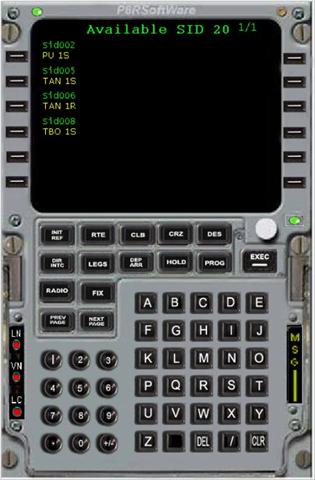
Page DEPARTURE ARRIVAL (SIDs)
Page "RTE" (ROUTE)
- Le point final du SID est en principe affiché dans la colonne de droite.
- A défaut de SID, aucun point n’apparaîtra dans la colonne de droite.
- Il s’agit maintenant de rentrer le premier du plan de vol.
- Ce point doit s’afficher dans le premier emplacement disponible à droite (pointillés).
- Saisir le nom du point et appuyer sur la "RSK" correspondante (A DROITE).
- Sélectionner le cas échant la route aérienne (airway) du plan de vol.
- Appuyer sur "Activate" à chaque fois que cette instruction apparaît en face de "RSK6".
- Procéder de la même manière pour les points suivants.
- A chaque saisie de points, la route est rectifiée (page intitulée "MOD RTE").
Remarques
- Au lieu de rentrer des points, il est également possible de rentrer directement des routes aériennes (airways). Ces routes aériennes doivent être rentrées dans la colonne de gauche. Les points intermédiaires situés sur cette route seront alors automatiquement sélectionnés.
Une fois activés, les points sélectionnés ne pourront être modifiés que dans la page "ACT LEGS".
- Lors d’une validation, si une page s’ouvre avec la mention "Ivap" (non documenté dans le mode d’emploi P8R), il suffit d’appuyer sur "LSK6" (DONE) pour revenir à la page précédente.
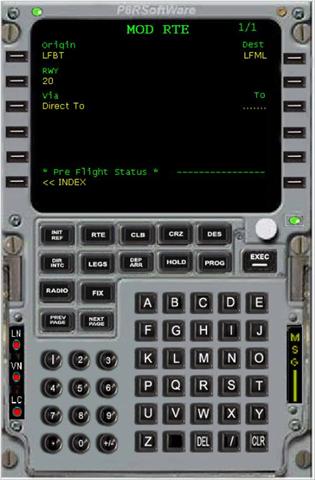
Page RTE vierge
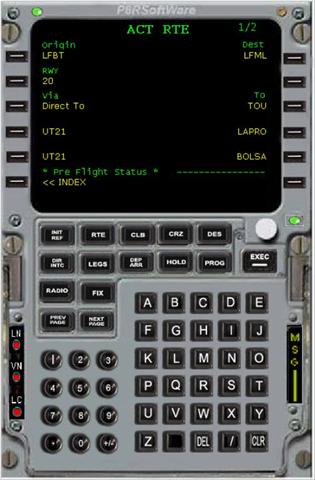
Page RTE avec plan de vol chargé
Paramètres d’arrivée
Les paramètres d’arrivée seront rentrés dans le FMC dés le départ, ou bien en cours de route, une fois que la piste d’arrivée est connue.
Les paramètres d’arrivée seront sélectionnés de la même manière que les paramètres de départ, à partir de la page "DEPARTURE ARRIVAL". Les touches "RSK1" et "RSK2" vous propose respectivement deux types de procédure d’approche : "ARR(1)" pour une approche avec STAR (à sélectionner parmi les choix affichés), ou bien ARR(2) pour une approche directe.
Lorsque les paramètres ont été sélectionnés et validés, la page de l’aéroport d’arrivée en affiche un résumé qui comprend le numéro de la piste, la fréquence de l’ILS (le cas échant), la "course" finale (OBS), et la STAR sélectionnée (le cas échéant).
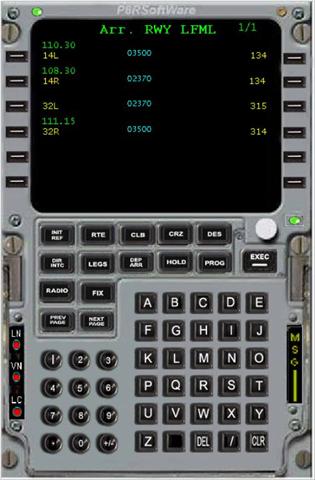
Choix des paramètres d’arrivée
Chargement et sauvegarde des plans de vols
Chargement d’un plan de vol déjà enregistré
- Revenir sur l’index ou appuyer sur le bouton "INIT REF".
- Appuyer sur "RSK3" pour afficher la liste des plans de vol disponibles.
- Sélectionner un plan de vol.
- Appuyer sur "DONE" pour valider le plan de vol.
- Se rendre ensuite sur la page "PREF INIT" pour le paramétrage du FMC.
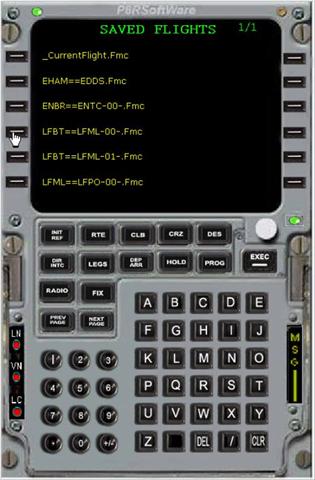
Chargement d’un plan de vol
Sauvegarde du plan de vol
- Revenir à l’index (LSK6).
- Appuyer sur "RSK2" pour sauvegarder le plan de vol.
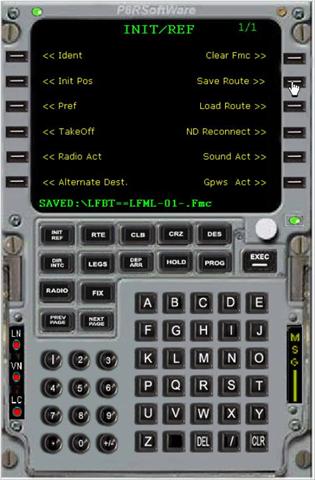
Sauvegarde d’un plan de vol
Paramétrage des performances dans le FMC
Page "PREF INIT"
- Régler le ND en mode "MAP".
- Appuyer sur la touche "LEGS" pour faire apparaître la page "MOD LEGS".
- " LSK6" et "RSK6" permettent respectivement de retourner à l’index ou d’exécuter la route.
- Appuyer sur "RSK6" pour exécuter la route.
- Sur le ND la route s’affiche alors en couleur cyan, et la page "ACT LEGS" s’affiche.
- Appuyer alors sur "RSK6" pour accéder aux paramètres de performances.
- Cette page s’intitule : "PREF INIT" (PREF pour PERF, très probablement !).
- Sur cette page tous les champs colorés en rouge doivent être renseignés.
- Lorsque les champs sont renseignés, la couleur rouge disparaît.
- Valider chaque valeur, ou modifier puis valider en appuyant sur la touche correspondante.
- Terminer le paramétrage de cette page en appuyant sur "RSK6" (TAKEOFF).
Remarque
Les valeurs par défaut proposées dans la page "PREF INIT" dépendent des valeurs introduites dans le fichier "AcFmcConfigA.cfg". Nous y reviendrons.
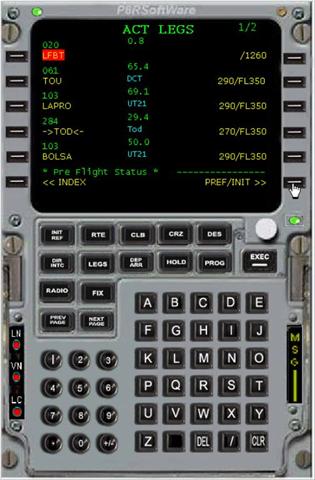
Page ACT LEGS
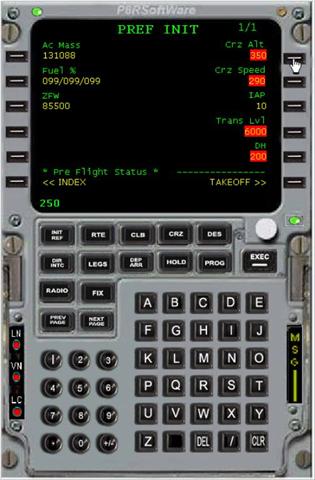
Page PREF INIT
Page "DEFAULT Takeoff"
- Contrôler les valeurs dans la colonne de droite. Celles-ci dépendent des paramètres renseignés dans le fichier "AcFmcConfigA.cfg" (consulter le paragraphe "Annexe" à la fin de ce manuel).
- Valider les paramètres "TAKEOFF" en appuyant sur LSK1. Attention toutefois, cette validation n’est possible qu’une fois les moteurs démarrés.
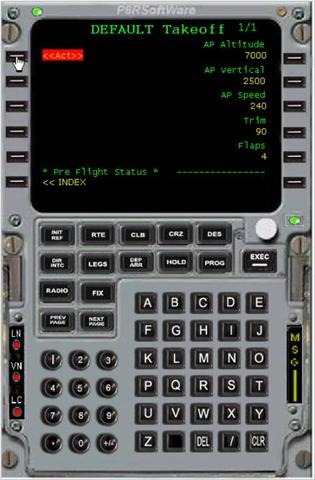
Page TAKEOFF
Utilisation du FMC en vol
Avant la mise en route et le roulage, contrôler une dernière fois le paramétrage correct du FMC. Entreprendre le décollage en manuel. Nous donnerons "la main" au FMC une fois en vol.
- Procéder au décollage.
- Une fois le train rentré et selon les instructions ATC (propre navigation), appuyer sur "LN".
- Le mode "LN" enclenche la navigation latérale (suivi du plan de vol).
- Une fois parvenu à 2000 pieds, trois possibilités.
1. Enclencher le mode "VN" (Vertical Navigation, navigation verticale).
2. Enclencher le mode "LC" (Level Change, changement de niveau).
3. Poursuivre la montée à l’aide du pilote automatique de l’avion.
Remarques
a. Le mode "VN" est entièrement automatique. L’avion est alors sous la "responsabilité" du FMC. Ce dernier ira contrôler la totalité du vol jusqu’à la descente et l’approche.
b. Le mode "LC" est semi automatique. Le Captain, ou le copilote, conserve un contrôle sur les paliers de montée ou de descente. Le FMC intervient sur le pilote automatique de l’avion afin de modifier l’assiette de l’appareil pour maintenir sa vitesse. Ce mode est recommandé pour respecter les instructions de montée et de descente de l’ATC, notamment lorsque les contrôleurs ordonnent une contrainte d’altitude ou demandent un début de descente.
Conseil
Il est bien entendu possible, et même fortement conseillé, d’alterner entre les modes "VN"et "LC" pendant le vol.
Modification des paramètres intermédiaires de vitesse et d’altitude en cours de route
Il est possible de modifier des paramètres intermédiaires de vitesse et d’altitude en cours de route. Appliquer la procédure ci-dessous.
- Afficher la page "ACT LEGS" en appuyant sur le bouton "LEGS".
- Entrer les nouvelles valeurs de vitesse et d’altitude dans le "scratchpad".
- Appuyer sur la touche "RSK" en regard du point où ces contraintes doivent être appliquées.
Format de saisie des paramètres intermédiaires
220/4000 : vitesse et altitude.
220/ : vitesse seule.
/4000 : altitude seule.
Attention
Si l’on modifie la contrainte de vitesse de l’un des points du plan de vol, il faut prendre garde à harmoniser les contraintes de vitesse pour tous les points suivants, sous peine d’incohérence.
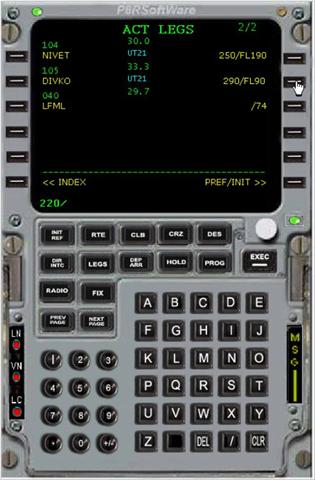
Modification des paramètres intermédiaires
Pages de contrôle du FMC (CLB, CRZ, DES, PROG)
Ces différentes pages fournissent des valeurs susceptibles de contrôler et de surveiller le vol.
Page "CLB" (CLIMB)
Seule la page "CLB" permet d’activer le mode "LC" (LEVEL CHANGE). Pour passer en mode "LC", il convient de rentrer une altitude ou un niveau dans le "scratchpad", de la valider (LSK6), puis d’enclencher le mode (RSK1 – réglage "on/off").
Il est donc possible d’effectuer la montée sur trois modes différents.
1. En mode "VN", le FMC s’occupe de tout.
2. En mode "LC", avec une vitesse verticale variable contrôlée par le FMC.
3. Sur le pilote automatique de l’appareil, avec une vitesse verticale constante.
Remarque
Dans la page "CLB", il est possible de modifier la restriction de vitesse en dessous de 10 000 pieds.
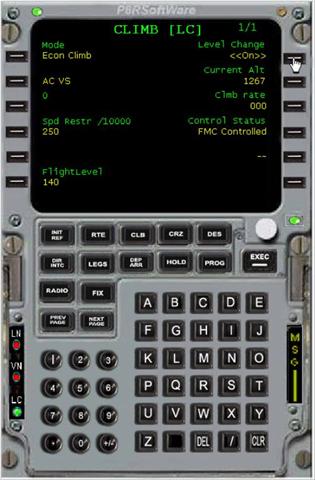
Page CLIMB
Page "CRZ" (CRUISE)
Cette page donne des informations sur les paramètres du vol de croisière.
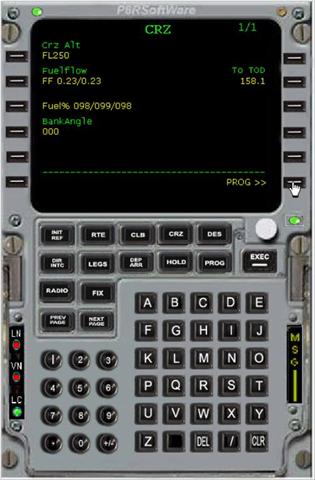
Page CRZ
Page "DES" (DESCENT)
Comme pour la page "CLB", les mêmes principes de réglages s’appliquent à la page "DES" (voir ci-dessus). La descente de l’appareil peut donc s’effectuer selon les trois modes de pilotage décrits plus haut.
Remarque
Tout comme dans la page "CLB", cette page "DES" permet également de modifier la restriction de vitesse en dessous de 10 000 pieds. En outre, elle permet d’actionner ou de couper un mode automatique de contrôle des aérofreins (relativement peu convaincant à l’usage, il faut en convenir).
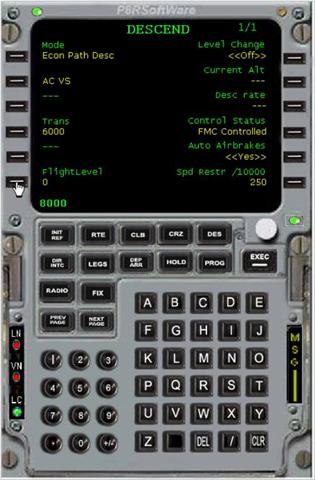
Page DES
Page "PROG" (PROGRESS)
Cette page donne des informations sur la progression du vol.
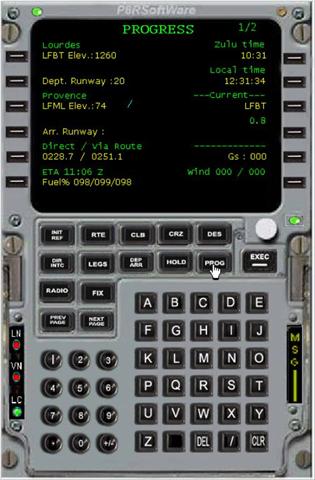
Page PROGRESS
Utilisation du FMC en réseau (IVAO, VATSIM)
Un vol n’est jamais réglé comme sur du papier à musique à l’avance. Selon les instructions des contrôleurs ATC, il est parfois indispensable d’apporter des modifications de réglage du FMC en cours de route. Notamment en ce qui concerne les départs et les arrivées. Pour modifier ces paramètres, procéder comme suit.
- Afficher la page "DEPARTURE ARRIVAL".
- Appuyer sur la touche "ERASE" en regard du paramètre à modifier (LSK6 ou RSK6).
- Cette action vide la rubrique de ses informations.
- Il suffit alors de renseigner à nouveau la rubrique avec les bons paramètres.
- Ne pas oublier de valider cette opération en appuyant sur "EXEC".
Cette procédure est valable pour les changements de piste, ainsi que pour les modifications de SID et de STAR.
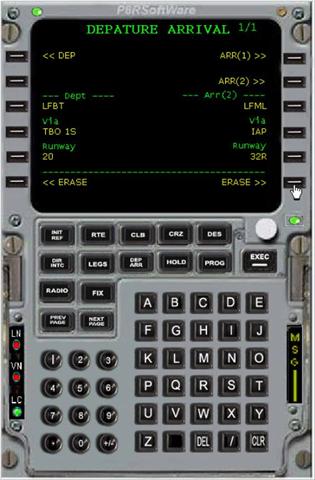
Modifications des paramètres de départ et d’arrivée
Suppression du waypoint du plan de vol
Dans l’hypothèse d’une modification de route, il est possible de supprimer un ou plusieurs waypoints de la route active.
- Afficher la page "ACT LEGS".
- Appuyer sur le bouton "DEL".
- Appuyer sur la touche "LSK" en regard du point à supprimer.
Remarque
Il n’est pas possible de supprimer le waypoint actif, c’est-à-dire celui vers lequel l’appareil se dirige.
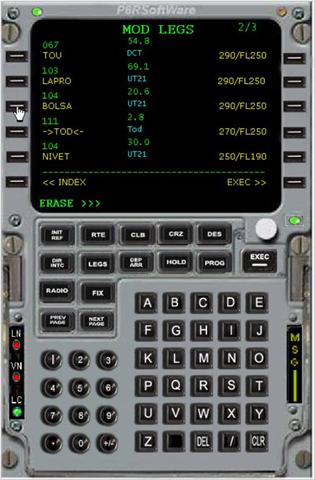
Suppression d’un WAYPOINT du plan de vol
Réaliser une "Directe" vers un waypoint
Il est parfois nécessaire de négocier une "Directe" vers l’un des waypoints du plan de vol. Voici la procédure.
- Afficher la page "ACT LEGS".
- Appuyer sur la touche "DIR INTC".
- Appuyer sur la touche "LSK" en regard du point concerné par la "Directe".
- Appuyer sur la touche "EXEC" pour valider l’opération.
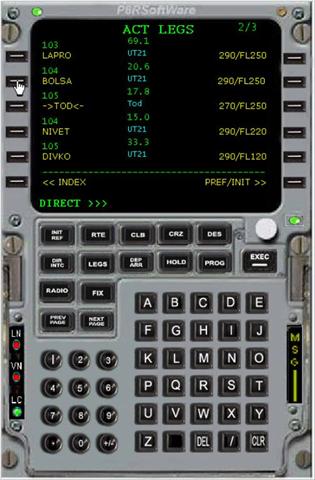
Programmation d’une directe vers un waypoint
Circuit d’attente – Page "HOLD"
P8R propose une fonction "HOLD" de circuit d’attente, commandée par le bouton du même nom. Cette fonction n’est pas documentée dans le mode d’emploi P8R. Certains paramètres lui sont associés, mais il semble à priori que la mise en attente ne peut se faire qu’à partir de l’endroit où se trouve l’appareil sur le plan de vol au moment où on l’enclenche. Quoi qu’il en soit, il est certain que les paramètres proposés sont susceptibles d’être modifiés par l’utilisateur.
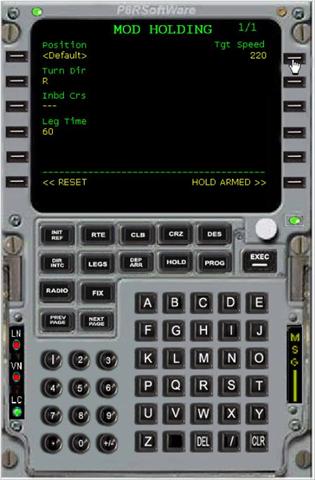
Page HOLD – Circuit d’attente
Mode son, GPWS et radio
- Si le mode "son" du FMC est activé, à chaque passage d’un "waypoint" du plan de vol, le point suivant est annoncé selon les lettres de l’alphabet aéronautique (exemple : LAPRO = Lima Alpha Papa Roméo Oscar). Les altitudes de transition sont également annoncées.
- Si le mode "GPWS" est activé, les fonctions du GPWS de P8R seront opérationnelles.
- Lorsque le mode "Radio" du FMC est activé, les fréquences des balises nécessaires à la navigation de l’appareil seront automatiquement sélectionnées. Dans le cas contraire, l’équipage reste libre de choisir les fréquences qui lui conviennent. En approche, le mode automatique propose une liste des fréquences actives sur l’aéroport d’arrivée. Il convient, le cas échéant, d’en choisir une à sa convenance.
Annexes
Fichiers de configuration
P8R est fourni avec un certain nombre de fichiers de configuration "cfg". Sauf nécessité absolue, il est préférable de ne pas toucher aux fichiers "FmcConfigA.cfg" (sous répertoire FMC\Data), "EfisConfigA.cfg" (sous répertoire EFIS\Data), "NdConfigA.cfg" (sous répertoire ND\Data).
Toutefois dans le répertoire "ND", on trouve une interface de configuration de l’affichage du ND (taille des polices de caractères). A cette fin, double-cliquer sur le fichier "NDAconfig.exe".
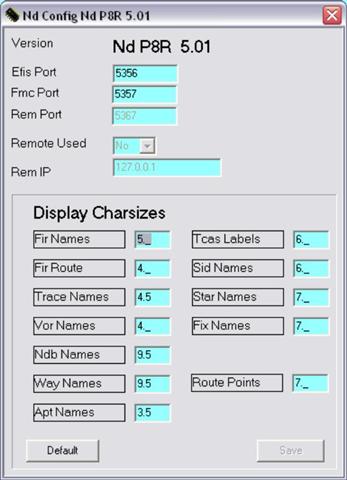
Configuration de l’affichage ND
Paramétrage du fichier "AcFmcConfigA.cfg"
Le fichier "AcFmcConfigA.cfg" (dans le sous répertoire FMC\Data) permet de configurer les paramètres par défaut des appareils associés à P8R. Le fichier d’origine comprend déjà quelques appareils de base du simulateur. Il est possible d’en rajouter en prenant exemple sur les avions déjà présents dans le fichier.
Il convient alors de créer une entrée dans la rubrique [AIRCRAFT], et de créer ensuite une rubrique pour l’appareil proprement dit. Cette rubrique doit porter le même nom que l’intitulé de l’avion (TITLE= dans le Aircraft.cfg) indépendamment du libellé des textures. Les paramètres d’un type d’appareil s’appliqueront à toutes ses textures.
Renseigner les différents paramètres n’est pas toujours évident. Il faut parfois y aller en tâtonnant et en procédant par comparaison. Faire particulièrement attention aux paramètres "DefaultAP_VS", "DefaultAP_Speed", "DefaultFlaps", "MaxClimVS", Econclimb", "Clbspeed", "Crzspeed", "Maxflightlevel", "Maxspeed", "Descspeed", "MaxdescVS" et "SplArmed" qui peuvent grandement influencer le fonctionnement du FMC, et par son truchement celui du pilote automatique de l’avion.
Il convient également de renseigner correctement le poids de l’appareil (en livres), c'est-à-dire le "MaxGross" que l’on trouvera dans le "Aircraft.cfg".
Quelques-uns parmi ces paramètres peuvent être rectifiés dans la page "PREF INIT" du FMC.
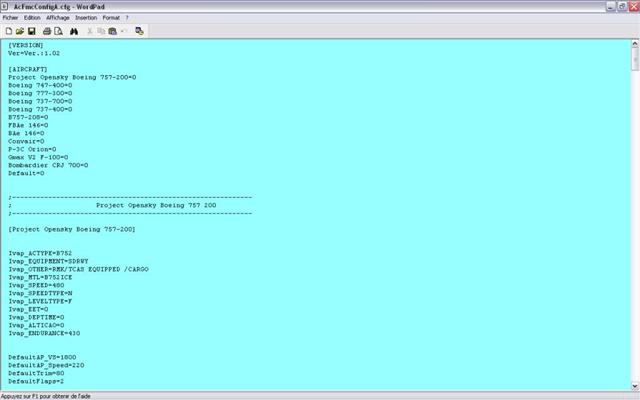
Fichier de configuration des avions
Base de données de SID et de STAR
P8R donne également la possibilité d’extraire la base de données SID et STAR de FSNav (FS Navigator). Pour cette opération, un fichier "FMCSidStar.exe" est disponible dans le sous répertoire "FMC\Data".
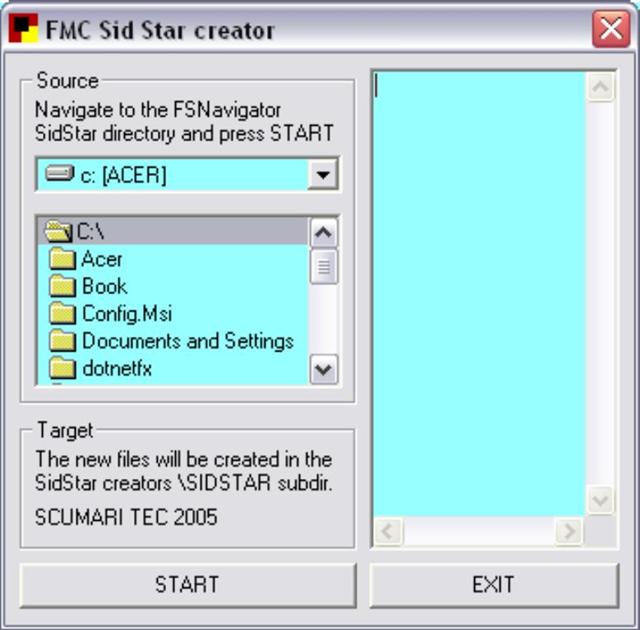
Interface de création de la base de données SID STAR
Un dernier mot
La maîtrise de P8R nécessite un peu d’apprentissage. Ce n’est qu’après quelques vols qu’on pourra jongler facilement avec les pages, les boutons et les paramètres. A l’usage, on s’aperçoit vite que ce n’est pas très sorcier.
Cela étant, il convient de tirer parti de l’expérience acquise, notamment pour le choix des valeurs dans le fameux fichier "AcFmcConfigA.cfg". On constate assez rapidement qu’il est préférable d’introduire des vitesses identiques pour les paramètres "Clbspeed" et "Crzspeed". En effet, le FMC semble prendre "Clbspeed" comme référence de vitesse en mode "LC", et "Crzspeed" comme référence de vitesse en mode "VN".
Par ailleurs, la restriction de vitesse sous 10 000 pieds ne s’applique apparemment qu’au moment du passage à cette altitude. En descente, il faut prendre garde à cette particularité et réduire sa vitesse à l’avance, soit pour ne pas froisser un contrôleur réseau pointilleux, soit pour éviter de ramasser des points de pénalités dans le cas d’un vol "FS Passengers".
Quant au paramètre "DefaultFlaps", il correspond à des crans de volets, et non à des degrés de sortie des volets. A titre d’exemple, la valeur "4" correspond à 10° dans le cas du Boeing 737-400 par défaut de FS.
Vous pouvez également retrouver ce tutorial avec des images qui s’ouvre en "pop-up" 800 x 600 sur le site F-BMPL.
J'ai déjà lu cet article et je n'ai absolument rien compris au raisonnement de ce monsieur, qui mélange tout, parle de formules mathématiquement absurdes, et règle ensuite ses paramètres sans en tenir compte.
Bonsoir,
Les communications techniques et scientifiques américaines sont très souvent archi-confuses. Les théories y sont exposées sans aucun plan, ni structure logique, le tout dans un imbroglio de paragraphes décousus, et dans un charabia parfois incompréhensible.
Cette règle n’est pas absolue, mais elle est fréquente.
Je me demande parfois comment ces gens-là réussissent à briller en informatique, et comment ils ont réussi voilà quelques années à conquérir la lune. 